Dell PowerVault LTO3-060 storage Manuel utilisateur
PDF
Télécharger
Document
Manuel de l'utilisateur du lecteur de bandes magnétiques Dell™PowerVault™LTO-3-060 Introduction Dépannage Installation du lecteur interne Aide Installation du lecteur externe Contacter Dell Fiche technique Glossaire Fonctionnement Remarques, avertissements et mises en garde Remarque : Ces points contiennent des informations importantes pour une utilisation optimale de l'ordinateur. Avertissement : Ces points signalent un dommage potentiel (matériel ou perte de données) et vous indiquent comment éviter le problème. ATTENTION : Ces points signalent un danger pour les équipements ou les utilisateurs, pouvant entraîner une blessure corporelle ou le décès. Les informations contenues dans le présent document peuvent être modifiées sans préavis. © 2006-2006 Dell Inc. Tous droits réservés. Marques commerciales citées dans ce document : le logo Dell , Dimension, OptiPlex, Precision, Latitude, Inspiron, DellNet, PowerEdge, PowerConnect et PowerVault, sont des marques déposées de Dell Inc. Microsoft Windowset Windows Server sont des marques déposées de Microsoft Corporation ; Novell et NetWare sont des marques déposées de Novell, Inc. ; UNIX est une marque déposée de The Open Group aux États-Unis et dans d'autres pays ; Red Hat est une marque déposée de Red Hat, Inc. ; TapeWare est une marque déposée de Yosemite Technologies, Inc. ; VERITAS est une marque déposée et Backup Exec est une marque déposée de VERITAS Software Corporation aux États-Unis et/ou dans d'autres pays. CommVault est une marque déposée de CommVault Systems, Inc. ; LEGATO est une marque déposée de LEGATO Software. Les autres marques et noms commerciaux figurant dans le présent document peuvent faire référence à leurs propriétaires ou à leurs produits. À l'exception de ses propres marques, Dell Inc. dénie tout intérêt propriétaire dans les marques et noms commerciaux mentionnés ici. Toutes les autres marques sont des marques déposées par leurs propriétaires respectifs. Première parution : Mai 2007 Contacter Dell Pour contacter Dell par voie électronique, vous pouvez accéder aux sites Web suivants : l l www.dell.com www.support.dell.com (assistance) Pour obtenir les adresses Web spécifiques à votre pays, reportez-vous à la section correspondante dans le tableau ci-dessous. REMARQUE : les numéros verts fournis sont utilisables à partir du pays pour lequel ils sont répertoriés. REMARQUE : dans certains pays, une assistance spécifique aux ordinateurs Dell™ XPS™ est disponible en appelant un numéro de téléphone distinct indiqué pour les pays participants. Si vous ne trouvez pas de numéro de téléphone spécifique aux ordinateurs XPS, vous pouvez contacter Dell par le biais du numéro d'assistance indiqué et votre appel sera alors transféré comme il se doit. Lorsque vous devez contacter Dell, utilisez les adresses électroniques, numéros de téléphone et codes fournis dans le tableau suivant. Pour une aide afin de déterminer les codes à utiliser, contactez un opérateur local ou international. REMARQUE : Les informations de contact fournies sont réputées correctes au moment de l'impression de ce document et sont soumises à modification. Nom du département ou zone de service, site Web et adresse de courrier électronique Pays (ville) code d'accès international code du pays code de la ville Codes de régions, numéros locaux et numéros verts Anguilla Assistance générale numéro vert : 800-335-0031 Antigua et Barbuda Assistance générale 1-800-805-5924 Site Web : dell.com.ar Courrier électronique : [email protected] Argentine (Buenos Aires) Code d'accès international : 00 Code du pays : 54 Code de la ville : 11 Courrier électronique pour les ordinateurs portables et de bureau : [email protected] Courrier électronique pour les serveurs et les produits de stockage ® EMC : [email protected] Soin à la clientèle numéro vert : 0-800-444-0730 Support technique numéro vert : 0-800-444-0733 Services du support technique numéro vert : 0-800-444-0724 Ventes Aruba Australie (Sydney) Code d'accès international : 0011 Assistance générale 0-810-444-3355 numéro vert : 800-1578 Site Web : support.ap.dell.com Courrier électronique : support.ap.dell.com/contactus Code du pays : 61 Code de la ville : 2 Assistance générale 13DELL-133355 Site Web : support.euro.dell.com Courrier électronique : [email protected] Autriche (Vienne) Code d'accès international : 900 Ventes aux particuliers/petites entreprises 0820 240 530 00 Télécopie particuliers/petites entreprises 0820 240 530 49 Soin à la clientèle particuliers/petites entreprises 0820 240 530 14 Soin à la clientèle Comptes préférés/grandes entreprises 0820 240 530 16 Support pour XPS 0820 240 530 81 Support particuliers/petites entreprises pour tous les autres ordinateurs Dell 0820 240 530 17 Code du pays : 43 Code de la ville : 1 Support Comptes préférés/grandes entreprises Central téléphonique 0660 8779 0820 240 530 00 Bahamas Assistance générale numéro vert : 1-866-278-6818 Barbade Assistance générale 1-800-534-3066 Belgique (Bruxelles) Site Web : support.euro.dell.com Support technique pour XPS 02 481 92 96 Support technique pour tous les autres ordinateurs Dell 02 481 92 88 Télécopie du support technique 02 481 92 95 Code du pays : 32 Soin à la clientèle 02 713 15 65 Code de la ville : 2 Ventes grandes entreprises 02 481 91 00 Télécopie 02 481 92 99 Code d'accès international : 00 Central téléphonique 02 481 91 00 Bermudes Assistance générale 1-800-342-0671 Bolivie Assistance générale numéro vert : 800-10-0238 Brésil Code d'accès international : 00 Code du pays : 55 Site Web : dell.com/br Support clientèle, support technique 0800 90 3355 Télécopie du support technique Télécopie Soin à la clientèle Code de la ville : 51 Iles Vierges britanniques Brunei Code du pays : 673 Ventes Assistance générale 51 481 5470 51 481 5480 0800 90 3390 numéro vert : 1-866-278-6820 Support technique (Penang, Malaisie) 604 633 4966 Soin à la clientèle (Penang, Malaisie) 604 633 4888 Transaction ventes (Penang, Malaisie) 604 633 4955 Suivi des commandes en ligne : dell.ca/ostatus Canada (North York, Ontario) Code d'accès international : 011 AutoTech (assistance technique automatisée) numéro vert : 1-800-247-9362 Service clientèle (Ventes particuliers/petites entreprises) numéro vert : 1-800-847-4096 Service clientèle (moyenne/grosse entreprise, gouvernement) numéro vert : 1-800-326-9463 Service clientèle (imprimantes, projecteurs, télévisions, périphériques portables, jukebox numérique et sans fil) numéro vert : 1-800-847-4096 Support garantie matérielle (Ventes particuliers/petites entreprises) numéro vert : 1-800-906-3355 Support garantie matérielle (moyenne/grosse entreprise, gouvernement) numéro vert : 1-800-387-5757 Support garantie matérielle (imprimantes, projecteurs, télévisions, périphériques portables, jukebox numérique et sans fil) Iles Cayman 1-877-335-5767 Ventes (Ventes particuliers/petites entreprises) numéro vert : 1-800-387-5752 Ventes (moyenne/grosse entreprise, gouvernement) numéro vert : 1-800-387-5755 Ventes pièces détachées & ventes service étendu 1 866 440 3355 Assistance générale 1-800-805-7541 Chili (Santiago) Code du pays : 56 Ventes et support clientèle numéro vert : 1230-020-4823 Code de la ville : 2 Site Web du Support technique : support.dell.com.cn Courrier électronique du support technique : [email protected] Courrier électronique du soin à la clientèle : [email protected] Télécopie du support technique numéro vert : 800 858 2968 Support technique (OptiPlex™, Latitude™ et Dell Precision™) numéro vert : 800 858 0950 Support technique (serveurs et stockage) numéro vert : 800 858 0960 Support technique (projecteurs, périphériques portables, commutateurs, routeurs, etc.) Chine (Xiamen) Code du pays : 86 numéro vert : 800 858 2920 Support technique (imprimantes) numéro vert : 800 858 2311 Soin à la clientèle numéro vert : 800 858 2060 Télécopie Soin à la clientèle Particuliers et petites entreprises Code de la ville : 592 592 818 1350 Support technique (Dell™ Dimension™ et Inspiron) Division des comptes préférés 592 818 1308 numéro vert : 800 858 2222 numéro vert : 800 858 2557 Comptes Grande entreprise GCP numéro vert : 800 858 2055 Comptes grandes entreprises Comptes clé numéro vert : 800 858 2628 Comptes Grande entreprise Nord numéro vert : 800 858 2999 Comptes Grande entreprise Nord gouvernement et éducation numéro vert : 800 858 2955 Comptes Grande entreprise Est numéro vert : 800 858 2020 Comptes Grande entreprise Est gouvernement et éducation numéro vert : 800 858 2669 Comptes grande entreprise équipe de file d'attente numéro vert : 800 858 2572 Comptes Grande entreprise Sud Comptes Grande entreprise Ouest Comptes grande entreprise pièces détachées numéro vert : 800 858 2355 numéro vert : 800 858 2811 numéro vert : 800 858 2621 Colombie Assistance générale 980-9-15-3978 Costa Rica Assistance générale 0800-012-0435 Site Web : support.euro.dell.com République tchèque Courrier électronique : [email protected] (Prague) Support technique 22537 2727 Code d'accès international : 00 Soin à la clientèle 22537 2707 Télécopie 22537 2714 Code du pays : 420 Télécopie technique 22537 2728 Central téléphonique 22537 2711 Site Web : support.euro.dell.com Danemark (Copenhague) Code d'accès international : 00 Code du pays : 45 Support technique pour XPS 7010 0074 Support technique pour tous les autres ordinateurs Dell 7023 0182 Soin à la clientèle (relationnel) 7023 0184 Soin à la clientèle particuliers/petites entreprises 3287 5505 Central téléphonique (relationnel) 3287 1200 Télécopie Central (relationnel) 3287 1201 Central téléphonique (particuliers/petites entreprises) 3287 5000 Télécopie central (particuliers/petites entreprises) 3287 5001 Dominique Assistance générale République dominicaine Assistance générale 1-800-148-0530 Equateur Assistance générale numéro vert : 999-119 El Salvador Assistance générale 01-899-753-0777 numéro vert : 1-866-278-6821 Site Web : support.euro.dell.com Courrier électronique : [email protected] Finlande (Helsinki) Support technique 0207 533 555 Code d'accès international : 990 Soin à la clientèle 0207 533 538 Central téléphonique 0207 533 533 Code du pays : 358 Ventes moins de 500 salariés 0207 533 540 Télécopie 0207 533 530 Ventes plus de 500 salariés 0207 533 533 Télécopie 0207 533 530 Code de la ville : 9 Site Web : support.euro.dell.com Particuliers et petites entreprises France (Paris) (Montpellier) Support technique pour XPS 0825 387 129 Support technique pour tous les autres ordinateurs Dell 0825 387 270 Soin à la clientèle 0825 823 833 Central téléphonique Central téléphonique (appels provenant de l'extérieur de la France) Code d'accès international : 00 Ventes Télécopie Code du pays : 33 Télécopie (appels provenant de l'extérieur de la France) Codes de ville : (1) (4) Grande entreprise Support technique Soin à la clientèle 0825 004 700 04 99 75 40 00 0825 004 700 0825 004 701 04 99 75 40 01 0825 004 719 0825 338 339 Central téléphonique 01 55 94 71 00 Ventes 01 55 94 71 00 Télécopie 01 55 94 71 01 Site Web : support.euro.dell.com Courrier électronique : [email protected] Allemagne (Langen) Code d'accès international : 00 Support technique pour XPS 069 9792 7222 Support technique pour tous les autres ordinateurs Dell 069 9792-7200 Soin à la clientèle particuliers/petites entreprises 0180-5-224400 Soin à la clientèle segment global 06103 766-9570 Soin à la clientèle comptes préférés 06103 766-9420 Soin à la clientèle grands comptes 06103 766-9560 Soin à la clientèle comptes publics 06103 766-9555 Central téléphonique 06103 766-7000 Code du pays : 49 Code de la ville : 6103 Site Web : support.euro.dell.com Grèce Code d'accès international : 00 Code du pays : 30 Support technique 00800-44 14 95 18 Support technique Service Or 00800-44 14 00 83 Central téléphonique 2108129810 Central Service Or 2108129811 Ventes 2108129800 Télécopie 2108129812 Grenade Assistance générale Guatemala Assistance générale 1-800-999-0136 Guyane Assistance générale numéro vert : 1-877-270-4609 numéro vert : 1-866-540-3355 Site Web : support.ap.dell.com Courrier électronique du support technique : [email protected] Support technique (Dimension et Inspiron) 2969 3188 Hong Kong Support technique (OptiPlex, Latitude et Dell Precision) 2969 3191 Code d'accès international : 001 Support technique (PowerApp™, PowerEdge™, PowerConnect™ et PowerVault™) 2969 3196 Soin à la clientèle 3416 0910 Code du pays : 852 Comptes grandes entreprises 3416 0907 Programmes clientèle globale 3416 0908 Division entreprise moyenne 3416 0912 Division particuliers et petites entreprises 2969 3105 Courrier électronique : [email protected] [email protected] [email protected] 1600338045 Inde Support technique et 1600448046 Ventes (grands comptes) 1600 33 8044 Ventes (particuliers et petites entreprises) 1600 33 8046 Site Web : support.euro.dell.com Courrier électronique : [email protected] Ventes Ventes Irlande 01 204 4444 Point de vente Dell 1850 200 778 Centre d'assistance pour les commandes en ligne 1850 200 778 Soin à la clientèle Soin à la clientèle de particuliers Irlande (Cherrywood) Soin à la clientèle petite entreprise 01 204 4014 01 204 4014 Code d'accès international : 00 Soin à la clientèle entreprise Code du pays : 353 Support technique pour XPS 1850 200 722 Support technique pour tous les autres ordinateurs Dell 1850 543 543 Service à domicile — Demandes de support technique 1850 200 889 Code de la ville : 1 1850 200 982 Support technique Général Télécopie/Télécopie pour les ventes Central téléphonique 01 204 0103 01 204 4444 Assistance technique Royaume-Uni (appel à l'intérieur du Royaume-Uni uniquement) 0870 353 0800 Soin à la clientèle Royaume-Uni (appel à l'intérieur du Royaume-Uni uniquement) 0870 353 0202 Soin à la clientèle entreprise (appel à l'intérieur du Royaume-Uni uniquement) Ventes Royaume-Uni (appel à l'intérieur du Royaume-Uni uniquement) 0870 353 0240 0870 353 4000 Site Web : support.euro.dell.com Particuliers et petites entreprises Support technique 02 577 826 90 Soin à la clientèle 02 696 821 14 Code d'accès international : 00 Télécopie 02 696 821 13 Central téléphonique 02 696 821 12 Code du pays : 39 Grande entreprise Italie (Milan) Code de la ville : 02 Support technique 02 577 826 90 Soin à la clientèle 02 577 825 55 Télécopie 02 575 035 30 Central téléphonique Jamaïque Support général (appel à partir de la Jamaïque uniquement) 02 577 821 1-800-682-3639 Site Web : support.jp.dell.com Support technique (serveurs) Support technique hors Japon (serveurs) Support technique (Dimension et Inspiron) Support technique hors Japon (Dimension et Inspiron) numéro vert : 0120-198-498 81-44-556-4162 numéro vert : 0120-198-226 81-44-520-1435 Support technique (Dell Precision, OptiPlex et Latitude) Japon (Kawasaki) Support technique hors Japon (Dell Precision, OptiPlex et Latitude) Support technique (PDA, projecteurs, imprimantes, routeurs) Code d'accès international : 001 Support technique hors Japon (PDA, projecteurs, imprimantes, routeurs) numéro vert : 0120-198-433 81-44-556-3894 numéro vert : 0120-981-690 81-44-556-3468 Service Faxbox 044-556-3490 Code du pays : 81 Suivi des commandes automatisé 24h/24 044-556-3801 Code de la ville : 44 Soin à la clientèle 044-556-4240 Division ventes entreprises (jusqu'à 400 salariés) 044-556-1465 Ventes de la division Comptes préférés (plus de 400 salariés) 044-556-3433 Ventes publiques (agences gouvernementales, institutions éducatives et institutions médicales) 044-556-5963 Segment global Japon 044-556-3469 Particulier 044-556-1760 Central téléphonique 044-556-4300 Corée (Séoul) Code d'accès international : 001 Courrier électronique : [email protected] Support numéro vert : 080-200-3800 Support (Dimension, PDA, produits électroniques et accessoires) numéro vert : 080-200-3801 Ventes numéro vert : 080-200-3600 Code du pays : 82 Télécopie Code de la ville : 2 Amérique latine Central téléphonique 2194-6202 2194-6000 Support technique clientèle (Austin, Texas, États-Unis) 512 728-4093 Service clientèle (Austin, Texas, États-Unis) 512 728-3619 Télécopie (Support technique et service clientèle) (Austin, Texas, États-Unis) 512 728-3883 Ventes (Austin, Texas, États-Unis) 512 728-4397 512 728-4600 Télécopie ventes (Austin, Texas, États-Unis) ou 512 728-3772 Site Web : support.euro.dell.com Luxembourg Support Code d'accès international : 00 Ventes aux particuliers/petites entreprises Code du pays : 352 Soin à la clientèle Ventes grandes entreprises Télécopie Macao Code du pays : 853 Support technique 342 08 08 075 +32 (0)2 713 15 96 26 25 77 81 +32 (0)2 481 91 19 26 25 77 82 numéro vert : 0800 105 Service clientèle (Xiamen, Chine) 34 160 910 Transaction ventes (Xiamen, Chine) 29 693 115 Site Web : support.ap.dell.com Malaisie (Penang) Support technique (Dell Precision, OptiPlex et Latitude) numéro vert : 1 800 880 193 Code d'accès international : 00 Support technique (Dimension, Inspiron et produits électroniques et accessoires) numéro vert : 1 800 881 306 Code du pays : 60 Soin à la clientèle Code de la ville : 4 Support technique (PowerApp, PowerEdge, PowerConnect et PowerVault) numéro vert : 1800 881 386 numéro vert : 1800 881 306 (option 6) Transaction Ventes numéro vert : 1 800 888 202 Ventes grandes entreprises numéro vert : 1 800 888 213 001-877-384-8979 Support technique clientèle ou 001-877-269-3383 50-81-8800 Mexique Ventes ou 01-800-888-3355 Code d'accès international : 00 Code du pays : 52 001-877-384-8979 Service clientèle ou 001-877-269-3383 50-81-8800 Général ou 01-800-888-3355 Montserrat Assistance générale numéro vert : 1-866-278-6822 Antilles néerlandaises Assistance générale 001-800-882-1519 Site Web : support.euro.dell.com Pays-Bas (Amsterdam) Support technique pour XPS 020 674 45 94 Support technique pour tous les autres ordinateurs Dell 020 674 45 00 Télécopie du support technique 020 674 47 66 Soin à la clientèle particuliers/petites entreprises 020 674 42 00 Code d'accès international : 00 Soin à la clientèle relationnel 020 674 4325 Ventes aux particuliers/petites entreprises 020 674 55 00 Ventes relationnelles 020 674 50 00 Télécopie de ventes aux particuliers/petites entreprises 020 674 47 75 Télécopie de ventes relationnelles 020 674 47 50 Central téléphonique 020 674 50 00 Télécopie central téléphonique 020 674 47 50 Code du pays : 31 Code de la ville : 20 Nouvelle-Zélande Site Web : support.ap.dell.com Code d'accès international : 00 Courrier électronique : support.ap.dell.com/contactus Code du pays : 64 Assistance générale 0800 441 567 Nicaragua Assistance générale 001-800-220-1006 Site Web : support.euro.dell.com Norvège (Lysaker) Code d'accès international : 00 Support technique pour XPS 671 16882 Soin à la clientèle relationnel 671 17575 Soin à la clientèle particuliers/petites entreprises Code du pays : 47 815 35 043 Support technique pour tous les autres produits Dell Central téléphonique Télécopie central téléphonique 23162298 671 16800 671 16865 Panama Assistance générale 001-800-507-0962 Pérou Assistance générale 0800-50-669 Site Web : support.euro.dell.com Pologne (Varsovie) Courrier électronique : [email protected] Téléphone service clientèle Code d'accès international : 011 Soin à la clientèle 57 95 700 57 95 999 Ventes 57 95 999 Télécopie service clientèle 57 95 806 Télécopie bureau de réception 57 95 998 Central téléphonique 57 95 999 Code du pays : 48 Code de la ville : 22 Portugal Site Web : support.euro.dell.com Code d'accès international : 00 Support technique Soin à la clientèle 707200149 800 300 413 Code du pays : 351 Ventes Télécopie 800 300 410 ou 800 300 411 ou 800 300 412 ou 21 422 07 10 21 424 01 12 Puerto Rico Assistance générale 1-800-805-7545 St. Kitts and Nevis Assistance générale numéro vert : 1-877-441-4731 Ste Lucie Assistance générale 1-800-882-1521 St. Vincent et les Grenadines Assistance générale numéro vert : 1-877-270-4609 Singapour (Singapour) REMARQUE : Les numéros de téléphone de cette section ne peuvent être utilisés qu'à partir de Singapour ou de Malaisie. Site Web : support.euro.dell.com Code d'accès international : 005 Code du pays : 65 Support technique (Dimension, Inspiron et produits électroniques et accessoires) numéro vert : 1 800 394 7430 Support technique (OptiPlex, Latitude et Dell Precision) numéro vert : 1 800 394 7488 Support technique (PowerApp, PowerEdge, PowerConnect et PowerVault) Soin à la clientèle numéro vert : 1 800 394 7478 numéro vert : 1 800 394 7430 (option 6) Transaction Ventes numéro vert : 1 800 394 7412 Ventes grandes entreprises numéro vert : 1 800 394 7419 Site Web : support.euro.dell.com Slovaquie (Prague) Courrier électronique : [email protected] Support technique Code d'accès international : 00 Code du pays : 421 Soin à la clientèle 02 5441 5727 420 22537 2707 Télécopie 02 5441 8328 Télécopie technique 02 5441 8328 Central téléphonique (ventes) 02 5441 7585 Afrique du sud (Johannesburg) Code d'accès international : Site Web : support.euro.dell.com Courrier électronique : [email protected] File d'attente Or 011 709 7713 Support technique 011 709 7710 09/091 Soin à la clientèle 011 709 7707 Code du pays : 27 Ventes 011 709 7700 Télécopie 011 706 0495 Central téléphonique 011 709 7700 Support technique, Service clientèle et ventes (Penang, Malaisie) 604 633 4810 Code de la ville : 11 Pays d'Asie du sud-est et du Pacifique Site Web : support.euro.dell.com Particuliers et petites entreprises Espagne (Madrid) Code d'accès international : 00 Support technique 902 100 130 Soin à la clientèle 902 118 540 Ventes 902 118 541 Central téléphonique 902 118 541 Télécopie 902 118 539 Code du pays : 34 Grande entreprise Code de la ville : 91 Support technique Soin à la clientèle 902 100 130 902 115 236 Central téléphonique 91 722 92 00 Télécopie 91 722 95 83 Site Web : support.euro.dell.com Suède (Upplands Vasby) Code d'accès international : 00 Support technique pour XPS 0771 340 340 Support technique pour tous les autres produits Dell 08 590 05 199 Soin à la clientèle relationnel 08 590 05 642 Soin à la clientèle particuliers/petites entreprises 08 587 70 527 Assistance du programme d'achat des salariés (EPP) 020 140 14 44 Télécopie du support technique 08 590 05 594 Ventes 08 590 05 185 Code du pays : 46 Code de la ville : 8 Site Web : support.euro.dell.com Courrier électronique : [email protected] Suisse (Genève) Code d'accès international : 00 Code du pays : 41 Code de la ville : 22 Support technique pour XPS 0848 33 88 57 Assistance technique (particuliers et petites entreprises) pour tous les autres produits Dell 0844 811 411 Support technique (grande entreprise) 0844 822 844 Soin à la clientèle (particuliers et petites entreprises) 0848 802 202 Soin à la clientèle (grande entreprise) 0848 821 721 Télécopie 022 799 01 90 Central téléphonique 022 799 01 01 Site Web : support.ap.dell.com Taiwan Code d'accès international : 002 Code du pays : 886 Courrier électronique : [email protected] Support technique (OptiPlex, Latitude, Inspiron, Dimension et électronique et accessoires) numéro vert : 00801 86 1011 Support technique (PowerApp, PowerEdge, PowerConnect et PowerVault) numéro vert : 00801 60 1256 Soin à la clientèle numéro vert : 00801 60 1250 (option 5) Transaction Ventes numéro vert : 00801 65 1228 Ventes grandes entreprises numéro vert : 00801 651 227 Site Web : support.ap.dell.com Thaïlande Support technique (OptiPlex, Latitude et Dell Precision) Support technique (PowerApp, PowerEdge, PowerConnect et PowerVault) numéro vert : 1800 0060 07 numéro vert : 1800 0600 09 Code d'accès international : 001 Soin à la clientèle Code du pays : 66 Ventes grandes entreprises numéro vert : 1800 006 009 Transaction Ventes numéro vert : 1800 006 006 numéro vert : 1800 006 007 (option 7) Trinidad/Tobago Assistance générale 1-800-805-8035 Iles Turks et Caïcos Assistance générale numéro vert : 1-866-540-3355 Site Web : support.euro.dell.com Courrier électronique : [email protected] Site Web de soin à la clientèle : support.euro.dell.com/uk/en/ECare/form/home.asp Ventes Ventes aux particuliers et petites entreprises 0870 907 4000 Ventes entreprises/secteur public 01344 860 456 Soin à la clientèle Royaume-Uni (Bracknell) Code d'accès international : 00 Code du pays : 44 Code de la ville : 1344 Soin à la clientèle de particuliers et petites entreprises 0870 906 0010 Soin à la clientèle entreprise 01344 373 185 Soin à la clientèle Comptes préférés (500–5000 salariés) 0870 906 0010 Soin à la clientèle comptes globaux 01344 373 186 Soin à la clientèle gouvernement central 01344 373 193 Soin à la clientèle gouvernement local & éducation 01344 373 199 Soin à la clientèle de santé 01344 373 194 Support technique Support technique pour XPS 0870 366 4180 Support technique (entreprises/comptes préférés/PAD [+ de 1000 salariés]) 0870 908 0500 Général Support technique pour tous les autres produits 0870 908 0800 Télécopie particuliers et petites entreprises Uruguay 0870 907 4006 Assistance générale numéro vert : 000-413-598-2521 Service de suivi automatisé des commandes numéro vert : 1-800-433-9014 AutoTech (ordinateurs portables et de bureau) numéro vert : 1-800-247-9362 Support garantie matérielle (Dell téléviseurs, imprimantes et projecteurs) pour les clients relationnels Support XPS pour les clients en Amérique Support consommateur(particulier et travail à domicile) produits Dell numéro vert : 1-877-459-7298 numéro vert : 1-800-232-8544 pour tous les autres numéro vert : 1-800-624-9896 Service clientèle numéro vert : 1-800-624-9897 Clients Programme d'achat des salariés (EPP) numéro vert : 1-800-695-8133 Sites Web des services financiers : www.dellfinancialservices.com Etats-Unis (Austin, Texas) Code d'accès international : 011 Code du pays : 1 Services financiers (bail/prêts) numéro vert : 1-877-577-3355 Services financiers (Comptes préférés Dell [DPA]) numéro vert : 1-800-283-2210 Commerce Service clientèle et support numéro vert : 1-800-456-3355 Clients Programme d'achat des salariés (EPP) numéro vert : 1-800-695-8133 Support pour les imprimantes, projecteurs, périphériques portables et lecteurs MP3 numéro vert : 1-877-459-7298 Public (gouvernement, éducation et santé) Service clientèle et support numéro vert : 1-800-456-3355 Clients Programme d'achat des salariés (EPP) numéro vert : 1-800-695-8133 numéro vert : 1-800-289-3355 Ventes Dell numéro vert : 1-800-879-3355 Point de vente Dell (ordinateurs reconditionnés de Dell) numéro vert : 1-888-798-7561 Ventes de logiciels et périphériques numéro vert : 1-800-671-3355 Ventes pièces détachées numéro vert : 1-800-357-3355 Service étendu et garantie de vente numéro vert : 1-800-247-4618 Télécopie numéro vert : 1-800-727-8320 Services Dell pour les sourds, malentendants, ou pour les personnes présentant des troubles du langage numéro vert : 1-877-DELLTTY (1-877-335-5889) Îles vierges américaines Assistance générale 1-877-673-3355 Venezuela Assistance générale 8001-3605 Retour au sommaire Glossaire Terminaison active Terminaison SCSI améliorée qui décuple la stabilité et l'immunité au bruit des signaux électriques sur les bus SCSI. ALDC Adaptive Lossless Data Compression (compression ALDC). Méthode de compression matérielle des données. ASPI Advanced SCSI Programming Interface. Logiciel SCSI standard qui fait la liaison entre les adaptateurs hôtes et les pilotes de périphériques SCSI. L'interface ASPI permet aux adaptateurs hôtes et aux pilotes de périphériques de partager une même interface matérielle SCSI. Détection automatique Fonction du PowerVault LTO-3-060 qui permet de déterminer le taux de transfert le plus à même d'optimiser les performances du bus SCSI. EEPROM Electrically Erasable Programmable Read Only Memory (mémoire à lecture seule effaçable électriquement). Circuit intégré normalement utilisé pour le stockage des informations de configuration. GUI Interface utilisateur graphique (Graphical User Interface). Logiciel qui interagit avec l'utilisateur. ID Voir Identifiant SCSI (SCSI ID). LVD Low Voltage Differential (différentiel basse tension). Interface SCSI qui décuple la stabilité et l'immunité au bruit des signaux électriques parcourant le bus SCSI. La technologie LVD permet également d'allonger la longueur du bus SCSI et d'améliorer le taux de transfert des données. RWW Read While Write (lecture pendant l'écriture). Tous les lecteurs de bandes Tandberg effectuent une lecture interne automatique des données en cours d'écriture afin d'éviter l'ajout d'un bloc défectueux. SCSI Small Computer System Interface. Le lecteur PowerVault LTO-3-060 est doté d'une interface SCSI Ultra160 qui permet un taux de transfert des données pouvant atteindre les 160 Mo/s sur le bus. Identifiant SCSI (SCSI ID) Identifiant unique attribué aux périphériques SCSI et qui leur permet de communiquer avec un ordinateur lorsqu'ils sont rattachés à un adaptateur hôte via le bus SCSI. Chaque adaptateur SCSI hôte dispose de huit identifiants SCSI, numérotés de 0 à 7 (ou de 0 à 15 dans le cas des adaptateurs Wide SCSI). L'adaptateur hôte s'attribue généralement l'ID SCSI 7. SLDC™ Streaming Lossless Data Compression (compression SLDC). Méthode de compression matérielle des données utilisée en standard pour les deux formats de bandes Ultrium et par conséquent mise en œ uvre sur les lecteurs PowerVault LTO-3-060. HBA Host Bus Adapter (adaptateur de bus hôte). Carte d'interface SCSI située dans le serveur/PC Aide Assistance technique Formation et certification Dell Enterprise Problèmes avec votre commande Informations produit Renvoi d'articles en vue d'une réparation ou d'une mise en crédit dans le cadre de la garantie Avant d'appeler Assistance technique Si vous avez besoin d'assistance pour un problème technique, procédez comme suit : 1. Effectuez les procédures décrites dans « Dépannage de votre système ». 2. Effectuez les diagnostics système et enregistrez les informations fournies. 3. Faites une copie de la liste de contrôle des diagnostics et complétez-la. 4. Utilisez la gamme complète de services en ligne de Dell disponible auprès du Support de Dell à l'adresse www.support.dell.com en vue d'obtenir de l'aide sur les procédures d'installation et de dépannage. Pour plus d'informations, reportez-vous à la section « Services en ligne ». 5. Si les étapes précédentes n'ont pas résolu le problème, appelez Dell pour obtenir une assistance technique. REMARQUE : appelez le support technique à partir d'un téléphone à proximité ou dans le système de sorte qu'il puisse vous aider en vous fournissant les procédures nécessaires. REMARQUE : Il se peut que le système de Code de service express de Dell ne soit pas disponible dans tous les pays. Lorsque le système téléphonique automatisé de Dell vous y invite, entrez votre code de service express pour que votre appel soit directement acheminé vers l'équipe de support technique appropriée. Si vous n'avez pas de code de service express, ouvrez le dossier Dell Accessories (Accessoires Dell), appuyez deux fois sur l'icône Express Service Code (Code de service express) et suivez les instructions qui s'affichent. Pour obtenir des instructions sur l'utilisation du service de support technique, reportez-vous à la section « Services du support technique » et « Avant d'appeler ». REMARQUE : Certains des services suivants ne sont pas disponibles partout hors du territoire continental des États-Unis. Appelez votre représentant Dell local pour obtenir des informations sur la disponibilité. Services en ligne Vous pouvez accéder au support de Dell à l'adresse support.dell.com. Sélectionnez votre région sur la page WELCOME TO DELL SUPPORT (bienvenue sur le site de support technique de Dell) et fournissez les informations demandées afin d'accéder aux outils et aux informations sur l'aide. Vous pouvez contacter Dell par voie électronique aux adresses suivantes : l Internet www.dell.com/ www.dell.com/ap/ (pays d'Asie et région pacifique uniquement) www.dell.com.cn (Chine uniquement) www.dell.com/jp (Japon uniquement) www.euro.dell.com (Europe uniquement) www.dell.com/la (pays d'Amérique latine) www.dell.ca (Canada uniquement) l Protocole FTP (file transfer protocol) anonyme ftp.dell.com/ Connectez-vous en tant que user : anonymous et utilisez votre adresse de courrier électronique comme mot de passe. l Service de support électronique [email protected] [email protected] (pays d'Asie et région pacifique uniquement) [email protected] (Chine uniquement) support.jp.dell.com (Japon uniquement) support.euro.dell.com(Europe uniquement) l Service de devis électronique [email protected] [email protected] (pays d'Asie et région pacifique uniquement) [email protected] (Canada uniquement) l Service d'informations électronique [email protected] Service AutoTech Le service de support technique automatisé de Dell—AutoTech—fournit des réponses enregistrées aux questions les plus fréquentes posées par les clients Dell sur leurs systèmes d'ordinateur portable et de bureau. Lorsque vous appelez AutoTech, utilisez votre téléphone à touches pour sélectionner les sujets correspondant à vos questions. Le service AutoTech est disponible 24h/24, 7j/7. Vous pouvez également accéder à ce service par le biais du service de support technique. Reportez-vous aux informations de contact correspondant à votre région. Service de suivi automatisé des commandes Pour effectuer le suivi de tout produit Dell™ que vous avez commandé, vous pouvez aller à l'adresse www.support.dell.com, ou appeler le service de suivi de commande automatisé. Un enregistrement vous demande les informations nécessaires pour localiser votre commande et vous donner les renseignements qui la concernent. Reportez-vous aux informations de contact correspondant à votre région. Service du support technique Le service de support technique de Dell est disponible 24 h/24, 7j/7, pour répondre à vos questions sur le matériel Dell. Notre personnel de support technique utilise des diagnostics informatiques pour fournir des réponses rapides et précises. Pour contacter le service de support technique de Dell, reportez-vous à la section « Avant d'appeler » puis aux informations relatives à votre région. Formation et certification Dell Enterprise La formation et certification d'entreprise Dell (Dell Enterprise Training and Certification) est disponible ; consultez le site www.dell.com/training pour plus d'informations. Ce service peut ne pas être proposé sur tous les sites. Problèmes avec votre commande En cas de problème avec votre commande, par exemple des pièces manquantes ou non compatibles, ou encore une facturation incorrecte, contactez l'assistance clientèle de Dell. Ayez votre facture ou votre bordereau d'expédition à portée de main lorsque vous appelez. Reportez-vous aux informations de contact correspondant à votre région. Informations produit Si vous avez besoin d'informations sur les autres produits disponibles auprès de Dell, ou si vous voulez passer une commande, visitez le site Web de Dell à l'adresse www.dell.com. Pour connaître le numéro à composer pour consulter un spécialiste des ventes, reportez-vous à la liste des numéros d'appel de votre région. Renvoi d'articles en vue d'une réparation ou d'une mise en crédit dans le cadre de la garantie Préparez tous les articles à retourner, pour réparation ou mise en crédit, comme indiqué ci-après : 1. Contactez Dell pour obtenir un numéro d'autorisation de retour de matériel et écrivez-le de façon claire et bien visible sur l'extérieur de la boîte. Pour connaître le numéro de téléphone à appeler, consultez la liste des numéros d'appel de votre région. 2. Joignez une copie de la facture et une lettre expliquant le motif du retour. 3. Joignez une copie de la liste de vérification des diagnostics indiquant les tests effectués et tous les messages d'erreur mentionnés par les diagnostics Dell. 4. Joignez tous les accessoires associés à ou aux articles renvoyés (câbles d'alimentation, CD et disquettes, guides, etc.) si le retour est à porter en crédit. 5. Empaquetez l'équipement à renvoyer dans son emballage d'origine (ou équivalent). Les frais d'envoi sont à votre charge. L'assurance des articles retournés vous incombe également et vous acceptez le risque de leur perte au cours de leur acheminement vers Dell. Les paiements à la livraison ne sont pas acceptés. Les retours ne comportant pas les éléments décrits ci-dessus seront refusés au quai de réception de Dell et vous seront retournés. Avant d'appeler REMARQUE : Ayez à portée de main votre code de service express lorsque vous appelez. Ce code facilite l'acheminement de votre appel par le système d'assistance téléphonique informatisé de Dell. N'oubliez pas de remplir la liste de vérification des diagnostics. Si possible, allumez votre ordinateur avant de contacter Dell pour obtenir une assistance technique et appelez d'un téléphone qui se trouve à proximité de votre ordinateur. Il peut vous être demandé de taper certaines commandes au clavier, de donner des informations détaillées sur le fonctionnement de l'ordinateur ou d'essayer d'autres méthodes de dépannage uniquement possibles sur ce dernier. Assurez-vous que la documentation de l'ordinateur est disponible. ATTENTION : Avant de manipuler tout composant à l'intérieur de votre ordinateur, reportez-vous à votre Guide d'information système pour obtenir des informations importantes sur la sécurité. Liste de vérification des diagnostics Nom : Date : Adresse : Numéro de téléphone : Code de maintenance (code barre à l'arrière du commutateur) : Code de service express : Numéro d'autorisation de retour du matériel (s'il vous a été fourni par le support technique de Dell) : Système d'exploitation et version : Périphériques : Carte d'expansion : Êtes-vous connecté à un réseau ? Oui Non Réseau, version et carte réseau : Programmes et versions : Reportez-vous à la documentation de votre système d'exploitation pour déterminer le contenu des fichiers de démarrage du système. Si possible, imprimez chaque fichier. Sinon, enregistrez le contenu de chaque fichier avant d'appeler Dell. Message d'erreur, code de bip ou code de diagnostic : Description du problème et procédures de dépannage que vous avez effectuées : Retour au sommaire Introduction Vue d'ensemble Fonctions Capacité et taux de transfert Interface de bus SCSI Logiciel de sauvegarde sur bandes Compression des données DEL du panneau avant Vue d'ensemble Ce lecteur Dell™ PowerVault™ LTO-3-060 de troisième génération à la fois fiable et ultra-performant offre des capacités de stockage élevées, le tout dans un format à très faible encombrement. Faible consommation électrique, dégagement de chaleur minimal et multiples trous de montage : le PowerVault LTO-3-060 s'intègre facilement dans les stations de travail et les serveurs bureautiques, ainsi que dans une version sur table connectée par voie externe au serveur. Reposant sur les technologies les plus sophistiquées, il offre une capacité et des taux de transfert de données deux fois supérieurs aux modèles de la génération précédente, pour un encombrement moitié moindre. La version externe sur table a une conception robuste qui permet une connection facile au système hôte. Illustration 1 : Le lecteur de bandes Dell PowerVault LTO-3-060 Lecteur interne Lecteur externe Fonctions Le lecteur de bandes dispose des caractéristiques suivantes : l Interface SCSI Ultra160 Hautes performances garanties. l Sauvegarde haute vitesse. Fournit un taux de transfert natif de 60 Mo/s l Compatibilité amont pour la pérennité de vos investissements Compatibilité en lecture/écriture avec support LTO2 Compatibilité en lecture avec support LTO1. l Fonctions intégrées de contrôle et de test Fourniture d'informations de maintenance préventive pour des temps d'arrêt limités. l Faible encombrement Demi-hauteur (5,25 pouces) et possibilités de montage diverses pour une intégration simple et sans problème dans les serveurs et stations de travail. l Version externe robuste sur table. l Gestion des supports Suivi des performances en lecture/écriture, mesure de l'encrassement et de l'usure de la tête de lecture et évaluation de l'état de la tête du lecteur de bandes. l Diagnostics autonomes Exécution de programmes d'auto-diagnostic indépendants de l'hôte aux fins de dépannage éventuel du lecteur. l Nettoyage intelligent de la tête Mesure et lance un nettoyage par brossage lorsque cela est nécessaire. Indique aussi s'il est nécessaire d'utiliser une cartouche de nettoyage. l l l Indicateur thermique intelligent Protection du lecteur et des supports par contrôle de la température interne. Le cas échéant, le lecteur ralentit voire bloque une opération pour éviter la destruction de composants vitaux ou du support. Technologie Smart GripperT M Prise et maintien fermes de la broche d'accrochage de la bande, ce qui évite les problèmes "de détachement de la languette d'entraînement de la bande". Vitesse variable Alignement sur le taux de transfert de l'hôte par sélection dynamique d'un des cinq taux proposés (30 à 60 Mo/s). Capacité et taux de transfert Caractéristiques Longueur de bande (m) Capacité au format natif (Go) Valeur 680 400 Capacité compressée en Go (sur la base d'une compression 2:1) Taux de transfert au format natif (Mo/s) Taux de transfert à vitesse variable (Mo/s) 800 60 30, 37.5, 45, 52.5, 60 Interface de bus SCSI Le lecteur de bandes PowerVault LTO-3-060 est conçu pour fonctionner avec un taux de transfert en rafale pouvant atteindre 160 Mo/s et peut être relié à un bus SCSI Ultra160 ou Ultra 320 à technologie LVD (low voltage differential). Il est doté d'un connecteur haute densité à 68 broches (HD-68) permettant le raccordement au serveur ou au connecteur d'interface d'un boîtier externe. Remarque : Dell vous recommande de ne raccorder le lecteur qu'à des contrôleurs SCSI compatibles avec l'interface SCSI LVD. Son raccordement à un contrôleur SCSI non-LVD ou Narrow SCSI 8 bits peut nuire à ses performances et à l'efficacité des opérations de sauvegarde. Le raccordement de périphériques SCSI non-LVD sur le même câble de bus que le matériel LVD risque également de compromettre les performances du lecteur. Si vous installez un adaptateur, nous vous recommandons de faire l'acquisition d'un kit contrôleur SCSI LVD contenant le câble SCSI et la terminaison. Le lecteur de bandes ne doit donc pas être raccordé à des contrôleurs de disque RAID car ils ne sont pas compatibles. Si vous possédez un serveur Dell doté d'un système de stockage RAID intégré configurable pour un fonctionnement RAID/SCSI, il est toutefois possible de raccorder le lecteur à la chaîne SCSI. Logiciel de sauvegarde sur bandes Vous devez utiliser un logiciel de sauvegarde sur bandes compatible avec le lecteur de bandes Dell PowerVault. Notez que les applications de sauvegarde natives (par exemple, la commande .tar sous UNIX®) n'offrent généralement pas le taux de streaming requis pour un fonctionnement optimal de votre lecteur. (Si vous êtes néanmoins amené à utiliser le logiciel de sauvegarde de Microsoft® Windows®, vous trouverez les pilotes pour Windows 2003 sur le CD-ROM fourni.) Dell vous recommande d'utiliser une application de sauvegarde dotée d'une capacité de gestion avancée de la mémoire ainsi que d'autres fonctions utiles comme TapeAlert. Reportez-vous au Manuel de l'utilisateur fourni avec votre application de sauvegarde sur bandes. Pour les dernières versions logicielles prises en charge, allez sur le site Web Dell consacré au support technique, à l'adresse www.support.dell.com ou visitez le site de support technique de votre vendeur de logiciel de sauvegarde. Compression des données La compression des données permet d'augmenter la capacité d'un périphérique de stockage. Généralement, les taux de compression sont de 2:1. Cette technique part du principe qu'il est possible de stocker deux fois plus de données sur une bande lorsqu'elles sont sous forme compressée. Il faut cependant savoir que le taux de compression dépend du type de données : un fichier texte classique sera ainsi beaucoup plus facile à compresser qu'un fichier programme, multimédia ou image. Il existe deux méthodes de compression : matérielle et logicielle. La compression matérielle s'effectue au niveau des composants électroniques du périphérique de stockage. La compression logicielle relève d'une application qui s'exécute sur l'ordinateur hôte et compresse les données avant de les transférer sur le périphérique de stockage. La première méthode, la compression matérielle, est sensiblement plus efficace et plus rapide que la seconde. Le lecteur PowerVault LTO-3-060 met en œ uvre la compression matérielle SLDC. Cette fonction est activée par défaut, mais peut être désactivée par l'utilisateur au niveau de l'application. Remarque : Si les données sont compressées au moyen d'un logiciel sur l'ordinateur hôte, puis transférées sur un périphérique doté d'une fonction de compression matérielle, on peut assister à un phénomène d'expansion et non de compression en raison des données de contrôle utilisées sur la bande. Veillez donc à désactiver la compression logicielle des données avant tout transfert vers votre lecteur PowerVault LTO-3-060, qui possède une fonction de compression matérielle intégrée. DEL du panneau avant Illustration 2 : Voyants d'état (DEL) du panneau avant Tableau 1 : DEL du panneau avant DEL PRÊT (Vert) DEL EN DEL DEL FONCTIONNEMENT NETTOYAGE DÉFAILLANCE (Vert) (Jaune) (Jaune) Pour obtenir des informations complètes, y compris les défaillances et le chargement du microgiciel, reportez-vous à la section Indicateurs de DEL avant. Installation – Lecteur interne Lecteurs pré-installés Installation du lecteur Installation du lecteur : Configuration et connexion SCSI Installation du lecteur : Installation mécanique Installation du logiciel de sauvegarde sur bandes Installation des pilotes de périphériques Contrôle du fonctionnement du lecteur de bandes ATTENTION : Avant d'exécuter les procédures décrites dans cette section, veuillez lire et appliquer les instructions relatives à la sécurité figurant dans le Guide d'information produit fourni avec le lecteur. Lecteurs pré-installés Dell™ installe et configure les lecteurs qui accompagnent les systèmes livrés. Toutefois, le logiciel de sauvegarde sur bandes n'entre pas dans la catégorie des composants installés par Dell. Les instructions d'installation sont fournies avec le logiciel. Le CD-ROM (ou la disquette) d'installation du logiciel de sauvegarde sur bandes fourni avec votre système doit être rangé en lieu sûr, en vue d'une réinstallation ultérieure éventuelle. Installation du lecteur Si le lecteur n'a pas été préinstallé, appliquez les instructions fournies dans les sections qui suivent. Installation du lecteur : conditions préalables L'installation requiert les outils et composants répertoriés ci-après : l l l l l l l l Vérifiez que l'adaptateur de bus SCSI hôte est compatible avec le lecteur. Vous trouverez la liste des adaptateurs SCSI compatibles sur le site Web Dell consacré au support technique, à l'adresse www.support.dell.com. Une baie demi-hauteur de 5,25 pouces. Un câble SCSI interne avec bouchon LVD joint. Un logiciel de sauvegarde compatible avec le lecteur de bandes interne. Un tournevis cruciforme (si votre système est doté de vis cruciformes). Un tournevis plat (si votre système est doté de vis plates). Un tournevis TORX (si votre système est doté de vis TORX). La documentation du système, pour référence éventuelle en cours d'installation. Baie de montage et composants matériels Le lecteur PowerVault LTO-3-060 doit être installé dans une baie demi-hauteur standard (5,25 pouces). ATTENTION : L'ordinateur doit comporter un dispositif de refroidissement forcé assurant une circulation d'air dans le lecteur équivalente à 6 cfm (0,17 m3/minute ou 10,08 m3/heure). Vérifiez dans la documentation du système qu'un tel dispositif est installé. Si des pattes de montage spéciales doivent être utilisées, la documentation le précisera également. Ensuite, vérifiez que tous les ventilateurs du système sont présents et opérationnels, et que les baies inoccupées sont correctement fermées par un volet de protection assurant le maintien de la circulation d'air. Installation du lecteur : Configuration et connexion SCSI Le lecteur de bande PowerVault LTO-3-060 est conçu pour fonctionner sur un bus Ultra160 ou Ultra320 à technologie LVD (Low Voltage Differential), avec un bouchon SCSI LVD. Configuration SCSI Tous les périphériques rattachés à un bus SCSI possèdent un identifiant unique, l'ID SCSI. En cas de conflit d'ID SCSI, votre système ne pourra pas reconnaître certains des périphériques SCSI connectés. En règle générale, l'adaptateur SCSI hôte (HBA) et le lecteur portent respectivement par défaut les ID 7 et 6. L'ID SCSI est défini à l'aide de cavaliers comme illustré ci-après. Illustration 1 : Connecteurs du lecteur (modèle interne) A = Connecteur d'alimentation B = Connecteur de service (les 4 paires de broches de cavalier les plus à droite du connecteur complet) C = connecteur SCSI Tableau 1 : Position des cavaliers du connecteur de service pour l'ID SCSI (couleur foncée = cavalier en place) Si le lecteur de bandes doit partager le bus SCSI avec d'autres périphériques, vérifiez les ID SCSI de ces derniers avant de lui attribuer un ID inutilisé. Remarque : L'ID SCSI 7 est normalement réservé à l'adaptateur hôte. Pour un fonctionnement optimal du lecteur, Dell recommande de ne pas rattacher d'autres périphériques au bus. Terminaison SCSI Un bus SCSI doit être « terminé » par un bouchon (terminaison) placé à chacune de ses extrémités. L'adaptateur hôte SCSI constitue l'un de ces bouchons, mais le lecteur de bandes ne peut pas remplir le même rôle à l'autre extrémité du bus. S'il est le dernier périphérique du bus, il doit être muni d'un câble terminé par un bouchon LVD adapté. La distance entre le bouchon et le lecteur ne doit pas excéder 10 cm (voir l'illustration ci-après). Illustration 2 : Câble SCSI Le lecteur PowerVault LTO-3-060 possède une interface combinée SCSI-LVD/SE. Comme le précise la spécification PC-98, le bouchon d'un bus SCSI est un élément du câble SCSI proprement dit et non du périphérique SCSI. Pour les lecteurs internes, il convient d'utiliser un câble SCSI muni d'un bouchon (intégré ou séparé) placé à son extrémité, à 10 cm du dernier périphérique. Installation du lecteur : Installation mécanique Les spécifications de montage mécanique sont spécifiées dans l'illustration ci-dessous. Illustration 3 : Sens de montage autorisés Vis de montage requises Le lecteur se place dans une baie demi-hauteur de 5,25 pouces dans votre système. En fonction de la conception du serveur, le lecteur de bandes peut être fourni avec des vis à épaulement ou des vis plates, fournies dans un sac séparé. Illustration 4 : Spécifications de montage, vis à épaulement Les vis à épaulement doivent être montées dans les quatre trous de montage supérieurs du lecteur. Fixez les vis fermement sans force excessive. Faites glisser le lecteur avec les vis à épaulement fixées dans la baie de montage du serveur. Si le serveur est conçu pour les vis plates, il doit être monté dans un traîneau à l'aide de supports de montage : 1. Mettez le lecteur dans le porteur et alignez les trous de montage des vis dans le lecteur près de l'avant des emplacements des trous de vis du porteur (pour un ajustement optimal, les trous des vis du lecteur doivent être aussi proches que possible de l'avant des trous des vis du porteur.) A l'aide des vis M3x3mm, fixez le lecteur au traîneau du porteur par le biais des trous de montage exposés. 2. Installation du lecteur de bandes ATTENTION : Pour éviter tout risque de blessure corporelle ou de dommage à l'ordinateur ou au lecteur, prenez soin de débrancher le système du secteur avant d'installer le lecteur. Illustration 5 : Installation du lecteur de bandes interne 1. Rassemblez les outils et les composants nécessaires. 2. Mettez le système hors tension et débranchez les périphériques qui y sont connectés. 3. Déposez le capot latéral, le panneau avant (le cas échéant) et le panneau de protection de la baie de 5,25 pouces où vous souhaitez installer le lecteur, conformément aux instructions qui figurent dans la documentation du système. 4. Orientez le lecteur comme indiqué à l'illustration 6. 5. Installez le lecteur dans la baie. REMARQUE : Si les vis à épaulement sont déjà fixées au lecteur, alors faites glisser celui-ci dans le système jusqu'à ce qu'il soit correctement installé. Si les vis sont fournies dans un sac séparé, installez les vis à épaulement comme indiqué à l'illustration 4. Si les vis fournies sont des vis plates, installez les rails de montage comme indiqué par la documentation du serveur. 6. Connectez le câble d'alimentation et le câble SCSI, comme indiqué à l'illustration 6. Veillez à connecter les câbles dans la bonne orientation. Avant de rétablir l'alimentation du serveur, vérifiez les paramètres SCSI en respectant les indications de la section qui suit. Illustration 6 : Branchement des câbles sur le lecteur de bandes Installation du logiciel de sauvegarde sur bandes Pour installer le logiciel de sauvegarde, suivez les instructions figurant dans la documentation qui l'accompagne. Installation des pilotes de périphériques Remarque : La plupart des applications de sauvegarde fournissent les pilotes de périphériques nécessaires au fonctionnement du lecteur. Toutefois, si vous souhaitez utiliser le lecteur avec le logiciel de sauvegarde natif de Microsoft® Windows®, vous devez installer les pilotes fournis sur le CD-ROM du lecteur de bandes Dell PowerVault LTO-3-060 . Ce CD-ROM contient également la documentation du lecteur. Vous pouvez télécharger les pilotes les plus récents à l'adresse suivante : www.support.dell.com. Windows Server 2003 Installation du lecteur de bandes sous Windows 1. Cliquez avec le bouton droit de la souris surPoste de travail. 2. Sélectionnez Gérer. Le signe "?" doit figurer en regard du nom du lecteur de bandes sous "Autres périphériques". 3. Cliquez avec le bouton droit de la souris sur le périphérique et sélectionnez Propriétés. 4. Sélectionnez l'emplacement du pilote. 5. Suivez les instructions qui s'affichent. Utilitaire de sauvegarde pour Windows Le système d'exploitation Windows est doté d'une application de sauvegarde. Avant d'exécuter cette application, assurez-vous que le pilote du lecteur de bandes PowerVault LTO-3-060 est correctement installé. Pour lancer l'application, cliquez sur Démarrer Programmes Accessoires Outils système Sauvegarde. Linux Adaptateur SCSI hôte Les pilotes correspondant à la plupart des adaptateurs SCSI sont disponibles sous Linux. Pour plus d'informations, reportez-vous à la documentation fournie avec la carte hôte SCSI. Si le pilote que vous recherchez est introuvable, reportez-vous à la documentation fournie avec l'adaptateur. Commandes système sous Linux Les commandes TAR, CPIO et DD permettent d'effectuer des opérations simples de sauvegarde, de vérification ou de restauration. Vous avez le choix entre deux pilotes de périphériques : l l Un pilote sans rembobinage (pour la sauvegarde par ajout) Un pilote avec rembobinage (uniquement pour la sauvegarde par écrasement) Exemples de commande Tar : tar cvf /dev/st0 /etc sauvegarde le répertoire /etc tar tvf /dev/st0 lit les données de la bande tar xvf /dev/st0 restaure, à partir de la bande, les données dans l'arborescence actuelle Remarque :Pour une description complète de l'utilisation des commandes système, reportez-vous à la documentation Linux ou à l'aide en ligne. (Commande MAN). Contrôle du fonctionnement du lecteur de bandes Après avoir installé le lecteur de bandes PowerVault LTO-3-060, vérifiez qu'il fonctionne correctement avant d'y stocker des données. 1. Mettez l'ordinateur hôte en marche. 2. Le lecteur de bandes PowerVault LTO-3-060 exécute un auto-test au démarrage (POST) chargé de tester la plupart des fonctionnalités du lecteur. 3. Pendant le démarrage, les quatre DEL s'allument pendant 2 secondes (reportez-vous à la section ). 4. Pendant le POST, la DEL EN FONCTIONNEMENT clignote. 5. Une fois terminé seule la DEL PRÊT reste allumée. Si une erreur est détectée, la DEL DÉFAILLANCE du lecteur clignote. Si vous rencontrez ce problème, reportez-vous à la section Dépannage. 6. Enfoncez fermement la cartouche jusqu'en bout de course, puis relâchez-la. l l l La DEL EN FONCTIONNEMENT se met à clignoter. La cartouche se déplace légèrement vers l'arrière, avant de s'abaisser dans le lecteur. l l La bande est chargée : cette opération s'accompagne d'une série de bruits mécaniques. Lorsque le chargement de la bande est terminé, la DEL EN FONCTIONNEMENT cesse de clignoter et la DEL PRÊT s'allume à son tour. Installation du lecteur externe Accessoires Installation du lecteur Orientation du lecteur Installation du lecteur de bandes externe Installation du lecteur : Configuration et connexion SCSI Installation du logiciel de sauvegarde sur bandes Installation des pilotes de périphériques Contrôle du fonctionnement du lecteur de bandes ATTENTION : Avant d'exécuter les procédures décrites dans cette section, veuillez lire et appliquer les instructions relatives à la sécurité figurant dans le Guide d'information produit fourni avec le lecteur. Accessoires Vérifiez que les accessoires suivants sont fournis avec le lecteur externe : Lecteur de bande PowerVault LTO-3-060 Câble d'alimentation Câble SCSI Bouchon de terminaison Cartouche de nettoyage CD-ROM contenant les pilotes et la documentation Fiche Guide d'information produit Adaptateur SCSI (HBA) (en option) Logiciel de sauvegarde sur bandes (en option) l l l l l l l l l l Le CD-ROM (ou la disquette) d'installation du logiciel de sauvegarde sur bandes fourni avec votre système doit être rangé en lieu sûr, en vue d'une réinstallation ultérieure éventuelle. Installation du lecteur Les instructions d'installation se trouvent dans les sections suivantes. Installation du lecteur : conditions préalables Avant d'installer le lecteur de bandes externe, vérifiez que les éléments suivants sont disponibles : Vérifiez que l'adaptateur de bus SCSI hôte est compatible avec le lecteur. Vous trouverez la liste des adaptateurs SCSI compatibles sur le site Web Dell consacré au support technique, à l'adresse www.support.dell.com. Câble SCSI externe et bouchon LVD Câble d'alimentation Logiciel de sauvegarde compatible avec le lecteur de bandes Documentation système l l l l l Orientation du lecteur Le lecteur externe doit être monté en position horizontale. Illustration 1 : Orientation de montage recommandée Installation du lecteur de bandes externe ATTENTION : Vous ne devez pas appliquer ou insérer le cordon d'alimentation tant que toutes les connexions n'ont pas été effectuées. 1. Coupez l'alimentation sur votre système serveur/PC. 2. Ouvrez votre système et installez la carte de contrôleur SCSI dans la baie adéquate. Une fois terminé, fermez votre système. Connectez le lecteur de bandes à votre serveur/PC avecle câble SCSI fourni à n'importe lequel des deux connecteurs SCSI disponibles. N'oubliez pas de placer le bouchon sur le connecteur libre à l'arrière du lecteur de bande. 3. Connectez le câble d'alimentation fourni au connecteur d'alimentation du lecteur de bandes et à la prise d'alimentation. 4. Mettez le lecteur de bandes sous tension avec le commutateur ON/OFF. 5. Mettez votre serveur/PC sous tension et vérifiez que tous les périphériques SCSI sont reconnus par le contrôleur SCSI. Illustration 2 Connecteurs du lecteur, modèle de boîtier externe A= Commutateur ON/OFF B = Connecteur d'alimentation C = Interface SCSI et connecteurs de bouchons de terminaison D = Commutateur SCSI-ID Installation du lecteur : Configuration et connexion SCSI Le lecteur de bande PowerVault LTO-3-060 est conçu pour fonctionner sur un bus SCSI Ultra160 et Ultra320 à technologie LVD (Low Voltage Differential) avec un bouchon SCSI LVD. Configuration SCSI Tous les périphériques rattachés à un bus SCSI possèdent un identifiant unique, l'ID SCSI. En cas de conflit d'ID SCSI, votre système ne pourra pas reconnaître certains des périphériques SCSI connectés. En règle générale, l'adaptateur hôte SCSI et le lecteur externe portent respectivement par défaut les ID 7 et 6. Pour les lecteurs externes, vous trouverez le commutateur de réglage de l'ID SCSI à l'arrière du boîtier : Illustration 3 : Molette de l'ID SCSI Si le lecteur de bandes doit partager le bus SCSI avec d'autres périphériques, vérifiez les ID SCSI de ces derniers avant de lui attribuer un ID inutilisé. Remarque : L'adaptateur hôte SCSI porte normalement l'ID 7. Terminaison de bus SCSI — Lecteurs de bande externe Pour un fonctionnement optimal du lecteur, Dell recommande de ne pas rattacher d'autres périphériques au bus. Dans ce cas, il doit être pourvu d'un bouchon utilisant le bouchon SCSI externe installé dans la position du second connecteur SCSI. Illustration 4 : Bouchon des périphériques SCSI externes A = Bouchon de terminaison B = Câble SCSI externe Remarque : Assurez-vous que le bouchon de terminaison soit connecté au second connecteur SCSI. S'il existe d'autres périphériques externes, le lecteur de bande PowerVault LTO-3-060 peut être installé dans toute position sur le bus SCSI. Il doit être muni d'un bouchon s'il est installé à l'extrémité du bus SCSI. Installation du logiciel de sauvegarde sur bandes Pour installer le logiciel de sauvegarde sur bande, reportez-vous à la documentation fournie avec le logiciel. Installation des pilotes de périphériques Remarque : La plupart des applications de sauvegarde fournissent les pilotes de périphériques nécessaires au fonctionnement du lecteur. Toutefois, si vous souhaitez utiliser le lecteur avec le logiciel de sauvegarde natif de Microsoft® Windows®, vous devez installer les pilotes fournis sur le CD-ROM des pilotes et de la documentation du lecteur de bande Dell PowerVault LTO-3-060. Pour vous procurer les pilotes les plus récents, allez sur le site Web Dell consacré au support technique, à l'adresse www.support.dell.com. Windows Server 2003 Installation du pilote du lecteur de bandes sous Windows 1. Cliquez avec le bouton droit de la souris sur Poste de travail. 2. Sélectionnez Gérer. Le signe "?" doit figurer en regard du nom du lecteur de bandes sous "Autres périphériques". 3. Cliquez avec le bouton droit de la souris sur le périphérique et sélectionnez Propriétés. 4. Sélectionnez l'emplacement du pilote. 5. Suivez les instructions qui s'affichent. Utilitaire de sauvegarde pour Windows Le système d'exploitation Windows est doté d'une application de sauvegarde. Avant d'exécuter l'application, vérifiez que le lecteur de bandes pour votre PowerVault LTO-3-060 est correctement installé. Pour lancer l' application, cliquez sur Démarrer Programmes Accessoires Outils système Sauvegarde. Linux Commandes système sous Linux Les commandes TAR, CPIO et DD permettent d'effectuer des opérations simples de sauvegarde, de vérification ou de restauration. Vous avez le choix entre deux pilotes de périphériques : l l Un pilote sans rembobinage (pour la sauvegarde par ajout) Un pilote avec rembobinage (uniquement pour la sauvegarde par écrasement) Exemples de commande Tar : tar cvf /dev/st0 /etc sauvegarde le répertoire /etc tar tvf /dev/st0 lit les données de la bande tar xvf /dev/st0 restaure, à partir de la bande, les données dans l'arborescence actuelle Remarque : Pour toute question sur ce système d'exploitation ou son applet de sauvegarde intégrée, reportez-vous à la documentation fournie sur le CD-ROM Linux. Contrôle du fonctionnement du lecteur de bandes Après avoir installé le lecteur de bandes PowerVault LTO-3-060, vérifiez qu'il fonctionne correctement avant d'y stocker des données. 1. Mettez le lecteur de bande externe PowerVault LTO-3-060 sous tension (les DEL peuvent clignoter jusqu'à ce que l'ordinateur hôte soit mis sous tension) 2. Mettez l'ordinateur hôte en marche. 3. Le lecteur de bandes PowerVault LTO-3-060 exécute un auto-test au démarrage (POST) chargé de tester la plupart des fonctionnalités du lecteur. 4. Pendant le démarrage, les quatre DEL s'allument pendant 2 secondes (reportez-vous à la section Voyants (DEL) du panneau avant). 5. Pendant le POST, la DEL EN FONCTIONNEMENT clignote. 6. Toutes les DEL s'éteindront à l'exception de la DEL PRÊT. Si une erreur a été détectée, la DEL DÉFAILLANCE du lecteur clignote. Si vous rencontrez ce problème, reportez-vous à la section Dépannage . 7. Poussez fermement la cartouche vers l'intérieur jusqu'à ce que le mécanisme de chargement soit enclenché, puis relâchez la cartouche. · La DEL EN FONCTIONNEMENT se met à clignoter. · La cartouche se déplace légèrement vers l'arrière, · avant de s'abaisser dans le lecteur. · La bande est chargée : cette opération s'accompagne d'une série de bruits mécaniques. · Lorsque le chargement de la bande est terminé, la DEL EN FONCTIONNEMENT cesse de clignoter et la DEL PRÊT s'allume à son tour. Fiche technique Capacité et performances du lecteur de bandes Caractéristiques techniques et compatibilité des supports Dimensions mécaniques Alimentation Caractéristiques environnementales Capacité et performances du lecteur de bandes Format de bande Modèle de lecteur Ultrium Gen. 3 PowerVault LTO-3-060 Ultrium Gen. 2 Ultrium Gen. 1 Capacité*) Débit soutenu de transfert*) Type d'interface 400/800 Go 200/400 Go 100/200 Go 60/120 Mo/s 24/48 Mo/s 16/32 Mo/s Ultra160 Ultra160 Ultra160 *) La capacité et le taux de transfert sont indiqués au format natif/compressé (sur la base d'une compression 2:1) Caractéristiques techniques et compatibilité des supports Nom du support Longueur de bande Capacité (natif/compressé) LTO Ultrium Generation 3 (compatible lecture/écriture) 680 m 400 Go/ 800 Go PowerVault LTO-3-060 LTO Ultrium Generation 2 (compatible lecture/écriture) 609 m 200 Go/ 400 Go 609 m 100 Go/ 200 Go Modèle de lecteur LTO Ultrium Generation 1 (compatible en lecture) Caractéristiques mécaniques Montage standard du lecteur, lecteur interne : À monter dans une baie standard demi-hauteur de 5,25 pouces. Trous de montage standard pour lecteur demi-hauteur. Hauteur/largeur/profondeur Poids Lecteur interne : 41,3/146/214 mm (1,63/5,75/8,43 pouces) 1,4 kg (3,2 lbs) Lecteur externe : 65/205/259 mm (2,56/8,1/10,2 pouces) 3,0 kg (6,6 lbs) Caractéristiques d'alimentation Lecteur interne : Lecteur externe : En fonctionnement : 15 W Mode veille (cartouche insérée) : 9 W Entrée CA, 50-60 Hz : 100 VCA / 0,6 A ou 240 VCA / 0,3 A Caractéristiques environnementales Température ( 0C) Humidité relative (%) En fonctionnement +10 à +40 20 à 80 En stockage -30 à +60 5 à 90 En transport -40 à +60 5 à 95 Dépannage Matériel Logiciel Vérification des modifications récentes Diagnostics autonomes Informations sur le gestionnaire de supports (fonction Media Management) Problèmes rencontrés Si vous rencontrez des problèmes liés au fonctionnement du lecteur PowerVault LTO-3-060, vérifiez les points suivants avant de contacter le service clientèle : Dépannage matériel 1. Assurez-vous que le système reconnaît le lecteur de bandes pendant l'amorçage. 2. Vérifiez que l'adaptateur SCSI hôte reconnaît le lecteur de bandes pendant son initialisation. 3. Vérifiez le statut des DEL du panneau avant. 4. Assurez-vous que l'ID SCSI du lecteur n'est pas en conflit sur le bus. 5. Vérifiez que le câble d'alimentation est correctement inséré. 6. Vérifiez que le câblage SCSI et notamment la terminaison sont correctes. Dépannage logiciel 1. Vérifiez qu'aucun problème n'est signalé par le système d'exploitation pendant l'amorçage. 2. Vérifiez que le pilote de l'adaptateur SCSI hôte est présent et correctement chargé. 3. Le cas échéant, vérifiez que le pilote correspondant au lecteur de bandes a été correctement installé. 4. Vérifiez que le logiciel de sauvegarde ne génère aucun message d'erreur lors de son lancement. 5. Si un problème survient, réinstallez le logiciel de sauvegarde et vérifiez qu'il reconnaît le lecteur LTO-3-060. Vérification des modifications récentes Si un problème survient alors que le lecteur LTO-3-060 fonctionnait jusque-là correctement, vérifiez que le système n'a pas subi récemment des modifications qui en seraient la cause. Procédez comme suit : 1. En cas de reconfiguration du système : annulez la modification pour voir si elle a eu une incidence sur le fonctionnement du lecteur de bandes. 2. En cas d'installation d'un correctif du système d'exploitation : désinstallez-le pour voir s'il a eu une incidence sur le fonctionnement du lecteur de bandes. 3. En cas d'ajout d'un périphérique SCSI : vérifiez que les identifiants SCSI (SCSI ID) ne sont pas en conflit. 4. En cas d'ajout d'un périphérique SCSI : vérifiez la terminaison SCSI. Diagnostics autonomes Les diagnostics autonomes ont pour principal objectif de tester l'ensemble des fonctions du lecteur (hors configuration ou prise en charge de l'hôte) de la façon la plus rapide et exhaustive que possible. Ils permettent également de vérifier les bandes. Démarrage du test de diagnostics L'exécution d'un diagnostic autonome nécessite une bande non protégée en écriture. Il doit s'agir d'un support compatible sur lequel le lecteur peut écrire. Avertissement : Le test comportant des opérations d'écriture, le contenu précédent de la bande sera effacé. Remarque : Si la DEL NETTOYAGE est allumée, l'exécution du test n'entraînera pas son extinction. Pour éteindre la DEL NETTOYAGE, nettoyez le lecteur à l'aide d'une cartouche adaptée. 1. Vérifiez qu'aucune cartouche n'est chargée. Le cas échéant, éjectez-la en appuyant deux fois sur le bouton d'éjection. 2. Passez en mode Service en maintenant le bouton d'éjection enfoncé pendant au moins 6 secondes. La DEL PRÊT (située à gauche) commence à clignoter rapidement, ce qui indique que le lecteur est désormais en mode Service et que le numéro d'entrée de service 1 est actif. 3. Insérez la cartouche dans le lecteur dans les 15 secondes qui suivent le début du clignotement. La cartouche se charge dans le lecteur et la DEL PRÊT commence à clignoter, ce qui indique que les diagnostics ont démarré. Le bouton d'éjection a repris son fonctionnement normal. Il est possible d'interrompre les diagnostics autonomes et d'éjecter la cartouche en appuyant sur le bouton d'éjection. Les DEL PRÊT et EN FONCTIONNEMENT clignotent pour signaler l'interruption. L'éjection se produit plus ou moins rapidement, selon le stade atteint par le programme de diagnostic. Une fois la cartouche éjectée, toutes les DEL s'éteignent. La DEL NETTOYAGE peut rester allumée. La DEL PRÊT clignote pendant toute la durée du test. La DEL EN FONCTIONNEMENT clignote lors du déroulement de la bande pendant le test. Si aucune cartouche n'est insérée dans les 15 secondes qui suivent l'entrée en mode Service, les DEL reviennent à leur état précédent. Il faut alors maintenir de nouveau le bouton d'éjection enfoncé pendant au moins 6 secondes pour revenir au mode Service. Déroulement du test Les opérations ci-après sont effectuées pendant les diagnostics autonomes : Collecte d'informations : Lecture et stockage des informations relatives au lecteur et au support : l l l l l Micrologiciel et ID du lecteur Type et format de bande Numéro de série de la cartouche Journal des erreurs et page de journal 0x33 de l'EEPROM Compteurs d'exécution de l'EEPROM Test de la carte mère. Test des composants matériels de la carte mère. Test de manipulation de la cartouche : Le test de manipulation de la cartouche reproduit les opérations mécaniques effectuées pendant le chargement et l'éjection d'une cartouche. Test de lecture et d'écriture : Les opérations de lecture et d'écriture normales de la bande sont testées. Deux passages, l'un en écriture et l'autre en lecture, sont effectués. Si le test se termine sans erreur, la cartouche est éjectée. Aucune DEL ne s'allume. La DEL NETTOYAGE peut l'être. Notification d'une défaillance En cas de détection d'une défaillance, la cartouche n'est pas éjectée et la DEL DÉFAILLANCE se met à clignoter. Note à l'attention des programmeurs : Les résultats détaillés des tests peuvent être obtenus à l'aide de la commande SCSI Receive Diagnostics (Obtenir les résultats des diagnostics). Pour utiliser cette commande, des outils réservés au support sont requis. Si une cartouche protégée en écriture est chargée dans le lecteur pour l'exécution des diagnostics autonomes, elle est éjectée, les DEL DÉFAILLANCE et EN FONCTIONNEMENT se mettent à clignoter et la DEL PRÊT reste éteinte. Pour éteindre les deux DEL clignotantes, appuyez sur le bouton d'éjection. Si une cartouche incompatible ou endommagée est chargée dans le lecteur pour l'exécution des diagnostics autonomes, elle est marquée comme défaillance du support, reportez-vous aux indicateurs de DEL avant. La cartouche reste dans le lecteur jusqu'à ce que le bouton d'éjection soit enfoncé. Informations sur le gestionnaire de supports (fonction Media Management) Le gestionnaire de supports (Media Management - MM) est une fonction intégrée dans le microgiciel du lecteur PowerVault LTO-3-060 ’chargée de contrôler les performances en lecture/écriture du lecteur de bandes et des supports. Les informations relatives aux performances en écriture sont écrites sur l'en-tête du support à chaque rembobinage et avant son éjection. Nettoyage requis Si les performances en écriture sont inférieures à un seuil de réécriture prédéfini, la DEL NETTOYAGE s'allume en jaune fixe sur le lecteur PowerVault LTO-3-060 pour indiquer qu'un nettoyage est nécessaire. Si l'application de sauvegarde que vous utilisez est compatible avec TapeAlert, elle signalera également que le lecteur doit être nettoyé. Les instructions de nettoyage figurent dans la section Procédure de nettoyage. Supports endommagés Si les performances en écriture demeurent inférieures au seuil de réécriture malgré le nettoyage, le gestionnaire de supports indique, via l'allumage de la DEL NETTOYAGE (en jaune fixe) et via le logiciel de sauvegarde, que le support est endommagé. Un message signalant que le support est endommagé doit être suivi d'une mise au rebut du support en question. En effet, un support en mauvais état peut se dégrader au point d'empêcher toute écriture ou lecture. Problèmes rencontrés Défectueux à l'arrivé 1. Vérifiez l'apparence des DEL à la mise sous tension. Les quatre DEL doivent clignoter pendant deux secondes à la mise sous tension alors que la DEL PRÊT doit le faire pendant quelques instants, le temps que l'auto-test au démarrage s'exécute. 2. Vérifiez que la source d'alimentation est opérationnelle : Utilisez un voltmètre externe ou une source vérifiée. 3. Une fois l'alimentation vérifiée, effectuez un “test d'état du lecteur”. Maintenez le bouton d'éjection enfoncé pendant au moins 6 secondes pour lancer le “test d'état du lecteur”. La DEL EN FONCTIONNEMENT doit clignoter pendant environ 15 secondes. Si rien ne se produit, essayez de débrancher tous les câbles à l'exception du câble d'alimentation, et recommencez le “test d'état du lecteur.” Un câble ou un adaptateur SCSI hôte défectueux peut nuire au fonctionnement du lecteur. Le lecteur n'est pas détecté par le système d'exploitation 1. Vérifiez l'apparence des DEL à la mise sous tension. Les quatre DEL doivent clignoter pendant deux secondes à la mise sous tension alors que la DEL PRÊT doit le faire pendant quelques instants, le temps que l'auto-test au démarrage s'exécute. 2. Vérifiez l'ID SCSI. Chaque périphérique rattaché au bus SCSI doit porter un ID SCSI unique. La définition de l'ID SCSI s'effectue à l'aide des cavaliers situés à l'arrière du lecteur. Reportez-vous à la section Configuration SCSI. 3. Vérifiez la terminaison SCSI. Le bus SCSI doit être pourvu d'un bouchon (terminaison) placé à l'extrémité du câble. Un bouchon défectueux peut nuire au fonctionnement du lecteur. Insertion/maintien du support impossible - Support non reconnu 1. Vérifiez le type de cartouche. Le lecteur PowerVault LTO-3-060 n'accepte que les cartouches de données ou de nettoyage de type LTO-3, LTO-2 ou LTO-1. Si la cartouche chargée n'est pas compatible avec le lecteur, celui-ci l'éjecte et les LED EN FONCTIONNEMENT et DÉFAILLANCE clignotent. 2. Vérifiez le sens d'insertion de la cartouche. La flèche figurant sur la cartouche doit figurer face au-dessus et être dirigée vers le lecteur lorsque ce dernier est monté horizontalement (les DEL sont alors placées à droite). Les supports ne peuvent être chargés que dans un sens, des éléments mécaniques permettant d'empêcher toute insertion dans le mauvais sens. 3. Essayez avec une nouvelle cartouche. Si cette dernière se charge correctement, vérifiez que la cartouche précédente n'est pas endommagée. 4. Vérifiez que la broche de bouclage de la bande n'est pas endommagée. Tenez la cartouche dans la main, avec l'onglet de protection en écriture à gauche et la flèche dirigée vers l'extérieur. Sur le côté droit, vous verrez une petite ouverture que l'on peut ouvrir en la faisant coulisser. Dans la cartouche, vous devez alors voir une broche métallique fixe à laquelle la bande est attachée. En son absence, la bande flottante ou endommagée sera rejetée du lecteur. Le lecteur de bandes émet des bruits Le lecteur de bandes PowerVault LTO-3-060 est dépourvu de ventilateurs. En veille, il doit donc émettre un bruit très faible. En fonctionnement, les bruits audibles peuvent s'expliquer par le déplacement de la bande, le chargement de la cartouche (effectué par un dispositif motorisé) ou encore la lecture et l'écriture des données. Réguliers pendant le déroulement de la bande, les sons peuvent être intermittents si l'hôte ne fournit pas les données au même taux de transfert que le lecteur. 1. Vérifiez que le son provient de la cartouche. Insérez une nouvelle cartouche–, après avoir vérifié qu'elle n'était pas endommagée. 2. Vérifiez que le lecteur PowerVault LTO-3-060 est correctement monté. Si le montage n'a pas été effectué correctement, le déroulement de la bande peut être anormalement bruyant. La cartouche est bloquée dans le lecteur 1. Essayez d'éjecter la cartouche en appuyant sur le bouton d'éjection 2. Réinitialisez le lecteur à l'aide du mode Service. Pour passer en mode Service, maintenez le bouton d'éjection enfoncé pendant au moins 6 secondes. La DEL PRÊT se met à clignoter. Pour réinitialiser le lecteur, appuyez une deuxième fois sur le bouton d'éjection pour faire clignoter la DEL EN FONCTIONNEMENT. Pendant que la DEL EN FONCTIONNEMENT clignote, appuyez deux fois sur le bouton d'éjection. Le lecteur doit se réinitialiser. Si vous n'appuyez pas sur le bouton dans les 15 secondes qui suivent l'entrée en mode Service, il reprend sa fonction initiale d'éjection de la cartouche. 3. Si possible, mettez le lecteur hors puis sous tension. La DEL DÉFAILLANCE clignote en jaune et la DEL EN FONCTIONNEMENT est éteinte C'est ainsi que le lecteur signale une défaillance. 1. Réinitialisez le lecteur à l'aide du mode Service. Pour passer en mode Service, maintenez le bouton d'éjection enfoncé pendant au moins 6 secondes. La DEL EN FONCTIONNEMENT se met à clignoter. Pour réinitialiser le lecteur, appuyez une deuxième fois sur le bouton d'éjection pour faire clignoter la DEL EN FONCTIONNEMENT. Pendant que la DEL clignote, appuyez deux fois sur le bouton d'éjection. Le lecteur doit se réinitialiser. Si vous n'appuyez pas sur le bouton dans les 15 secondes qui suivent l'entrée en mode Service, il reprend sa fonction initiale d'éjection de la cartouche. 2. Si possible, mettez le lecteur hors puis sous tension. La DEL DÉFAILLANCE clignote en jaune et la DEL EN FONCTIONNEMENT est clignotante C'est ainsi que le lecteur signale une erreur de support. Pour éjecter le support, appuyez sur le bouton d'éjection. 1. Assurez-vous que le support est compatible. 2. Vérifiez la position de l'onglet de protection en écriture. 3. érifiez que le support chargé n'est pas endommagé (reportez-vous à la section Insertion/maintien du support impossible - Support non reconnu). 4. Vérifiez si une cartouche de nettoyage expirée a été utilisée (la DEL NETTOYAGEest activée). La LED NETTOYAGE est allumée La DEL NETTOYAGE s'allume 100 heures après le dernier nettoyage, ou lorsqu'une erreur irrécupérable s'est produite en lecture ou en écriture. Ce type d'erreur est souvent dû à la présence de particules sur la tête de lecture, qui imposent le nettoyage du lecteur. Les instructions de nettoyage figurent dans la section Procédure de nettoyage. Problème de compression des données 1. Vérifiez que les données ne sont pas déjà compressées Il est possible que les données aient subi une compression logicielle au niveau de l'ordinateur hôte. Dans certains cas, les données peuvent en effet subir un phénomène d'expansion à la fois matérielle et logicielle lorsque l'on tente de les compresser. Cela peut se produire lors du transfert de données déjà compressées au niveau de l'application logicielle sur le lecteur alors que l'option de compression est activée. Si tel est le cas, le lecteur peut tenter d'activer et désactiver la compression afin d'optimiser le stockage des données en entraînant le résultat négatif inattendu de l'expansion des données. Remarque : Par défaut, la compression est activée sur le lecteur PowerVault LTO-3-060. Il est possible de la désactiver à l'aide de la commande SCSI Mode Select (sélection du mode). 2. Désactivez toute fonction de compression logicielle active. La compression est déjà effectuée au niveau matériel du lecteur PowerVault LTO-3-060. Il faut donc désactiver la fonction de compression logicielle éventuellement mise en œ uvre au niveau de l'hôte ou de l'adaptateur de bus hôte. Les données sont compressées au moyen de l'algorithme SLDC (Streaming Lossless Data Compression) basé sur le procédé ALDC (Adaptive Lossless Data Compression). Le format SLDC est défini dans la norme ECMA-321. Deux améliorations lui ont été apportées : o Deux méthodes pour limiter l'expansion de données incompressibles. o Mot codé intégré. Ralentissement des performances l l l l l Vérifiez que vous utilisez la version la plus récente du pilote logiciel du lecteur PowerVault LTO-3-060. Vérifiez l'ID SCSI. Chaque périphérique rattaché au bus SCSI doit porter un ID SCSI unique. La définition de l'ID SCSI s'effectue à l'aide des cavaliers situés à l'arrière du lecteur. Vérifiez la terminaison SCSI Le bus SCSI doit être pourvu d'un bouchon (terminaison) placé à l'extrémité du câble. Un bouchon défectueux peut nuire au fonctionnement du lecteur. Nettoyez le lecteur de bandes. Effectuez un diagnostic autonome du lecteur. Pannes intermittentes En cas de pannes intermittentes du lecteur : 1. Nettoyez le lecteur de bandes. 2. Vérifiez la terminaison SCSI sur le bus. 3. Cherchez les erreurs éventuelles dans les journaux du système d'exploitation. Si le problème survient pendant une opération : 1. Utilisez une autre cartouche. 2. Si l'erreur se produit lorsque le logiciel recherche les fichiers à sauvegarder, effectuez un SCANDISK (ou toute opération similaire) pour connaître l'état du ou des systèmes de fichiers et du disque dur. Si l'erreur se répète toujours sur le même fichier ou le même répertoire : 1. Essayez de résoudre le problème en éliminant le fichier ou le répertoire suspect de l'opération. 2. Avant d'envoyer le lecteur en réparation, utilisez une autre cartouche. 3. Si le problème n'est toujours pas résolu, contactez le support technique. Fonctionnement Voyants (DEL) du panneau avant Fonctionnement de la cartouche Manipulation et stockage des cartouches LTO Nettoyage du lecteur de bandes Voyants (DEL) du panneau avant Illustration 1 : Voyants d'état (DEL) Tableau 1 : Apparence des DEL en fonctionnement normal État du lecteur Fonctionnement normal DEL PRÊT (Vert) DEL DEL DEL EN FONCTIONNEMENT NETTOYAGE DÉFAILLANCE (Vert) (Jaune) (Jaune) 2) Test des DEL. 1 ) Les DEL s'allument brièvement. ON ON ON ON Auto-test au démarrage en cours Clignotante OFF OFF OFF Cartouche non chargée ON OFF OFF OFF Cartouche non chargée, le lecteur doit être nettoyé ON OFF ON OFF Cartouche chargée, pas d'activité ON OFF OFF OFF Cartouche chargée, pas d'activité le lecteur doit être nettoyé ON OFF ON OFF Cartouche chargée, en fonctionnement ON Clignotante OFF OFF Cartouche chargée, en fonctionnement le lecteur doit être nettoyé ON Clignotante ON OFF Cartouche de nettoyage chargée, en OFF fonctionnement Clignotante ON OFF Chargement ou déchargement de la ON cartouche Clignotante OFF OFF Chargement ou déchargement de la cartouche ON le lecteur doit être nettoyé Clignotante ON OFF 1) Les DEL s'allument brièvement pendant l'amorçage, puis les DEL PRÊT et EN FONCTIONNEMENT fonctionnent jusqu'à ce que l'auto-test au démarrage (POST) soit terminé. 2) La DEL NETTOYAGE s'allume en jaune fixe pour indiquer que le lecteur doit être nettoyé. Dans la plupart des cas, il continuera de fonctionner normalement s'il est nettoyé assez rapidement. Tableau 2 : Apparence des DEL avant pendant les opérations de mise à jour du micrologiciel État du lecteur Mises à jour du micrologiciel DEL PRÊT (Vert) DEL EN DEL DEL FONCTIONNEMENT NETTOYAGE DÉFAILLANCE (Vert) (Jaune) (Jaune) Téléchargement du micrologiciel 3 ) en cours Clignotante OFF OFF OFF Téléchargement du micrologiciel 3) en cours, le lecteur doit être nettoyé Clignotante OFF ON OFF en Clignotante Clignotante OFF OFF Mise à jour du micrologiciel 4) en cours, le lecteur doit être nettoyé Clignotante Clignotante ON OFF Mise à jour du micrologiciel cours 3) 4) Le téléchargement du micrologiciel fait référence au transfert du micrologiciel de l'hôte vers le lecteur 4) La mise à jour du micrologiciel se réfère à l'intégration d'un nouveau micrologiciel dans le lecteur (stockage en mémoire flash) Tableau 3 : Apparence des DEL avant pendant les pannes État du lecteur Pannes DEL PRÊT (Vert) DEL EN DEL DEL FONCTIONNEMENT NETTOYAGE DÉFAILLANCE (Vert) (Jaune) (Jaune) Cartouche de nettoyage chargée, échec du nettoyage OFF OFF ON OFF Défaillance irrécupérable OFF OFF OFF Clignotante Défaillance irrécupérable le lecteur doit être nettoyé OFF OFF ON Clignotante Échec du téléchargement ou de la mise à jour du Clignotante micrologiciel Clignotante OFF Clignotante Téléchargement du micrologiciel ou échec de la Clignotante mise à jour , le lecteur doit être nettoyé Clignotante ON Clignotante Température de fonctionnement maximale dépassée 5 ) OFF OFF OFF ON Température de fonctionnement maximale dépassée, le lecteur doit être nettoyé 5 ) OFF OFF ON ON Support incorrect chargé OFF Clignotante Clignotante Clignotante Défaillance support OFF OFF Clignotante Clignotante 5) La DEL DÉFAILLANCE doit être allumée en fixe pour indiquer une surchauffe. Si une bande est chargée, elle sera éjectée. Cette DEL restera allumée jusqu'à ce que la température du lecteur passe sous une limite de température secondaire. ATTENTION : Pendant la mise à jour du micrologiciel, l'alimentation du lecteur doit être éteinte. L'éteindre entraînera l'arrêt du lecteur. DEL PRÊT La DEL PRÊT indique que le lecteur est sous tension. Elle peut être éteinte pendant une défaillance. Toutefois, au moins une DEL sera allumée lorsque le lecteur sera alimenté. DEL EN FONCTIONNEMENT Lorsque la DEL EN FONCTIONNEMENT est allumée et que la DEL DÉFAILLANCE est éteinte, cela signifie qu'une opération est en cours dans le lecteur. L'utilisation du bouton d'éjection pendant l'exécution d'une opération met un terme à cette dernière, à moins que la fonction d'éjection en cours d'opération n'ait été désactivée au niveau de l'application. Lorsqu'une opération d'écriture ne s'est pas correctement terminée en raison d'une interruption, l'intégrité des données déjà écrites n'est pas garantie. Toute tentative de restauration de ces dernières peut donc entraîner l'apparition d'erreurs. DEL NETTOYAGE L'allumage de la DEL NETTOYAGE indique que le lecteur doit être nettoyé à l'aide d'une cartouche adaptée. Elle s'allume dans les cas suivants : l l l Lorsque le lecteur a fonctionné 100 heures depuis le dernier nettoyage. Lorsque le gestionnaire de supports signale un risque d'encrassement. Lorsqu'un nettoyage est nécessaire pour résoudre une défaillance. Lorsque la DEL NETTOYAGE est allumée, le lecteur doit être nettoyé à l'aide d'une cartouche adaptée avant toute autre opération. La DEL NETTOYAGE ne s'éteint qu'une fois le lecteur nettoyé à l'aide d'une cartouche adaptée. L'arrêt et la remise en marche du lecteur ne suffisent pas à éteindre la DEL NETTOYAGE DEL DÉFAILLANCE Si la DEL DÉFAILLANCE s'allume, reportez-vous à la section Dépannage. Fonctionnement de la cartouche Utilisez uniquement des cartouches qualifiées pour lecteurs de bandes PowerVault LTO-3-060. N'utilisez pas de cartouches usées ou émettant des bruits en fonctionnement. Toute cartouche sur laquelle de nombreux blocs de données sont réécrits sur chaque piste doit également être mise au rebut. Chargement d'une cartouche de données Le sens d'insertion de la cartouche est illustré ci-après : étiquette vers le haut, volet anti-poussière tourné vers les DEL. Le lecteur est équipé du dispositif de chargement Semi-Soft : insérez lentement la cartouche dans le lecteur jusqu'à ce qu'elle s'arrête, puis lâchez-la. La cartouche se déplace légèrement vers l'arrière. Une fois que la cartouche a été détectée, le lecteur bloquera la cartouche et la baissera dans le mécanisme du lecteur. Le chargement de la bande aura alors lieu et le son du moteur se fera entendre. Une fois la cartouche détectée par le lecteur, la DEL EN FONCTIONNEMENT commence à clignoter et continue jusqu'à ce que la bande soit entièrement entrée dans le lecteur. Avec une bande toute neuve, le lecteur initialisera la bande. La DEL EN FONCTIONNEMENT mettra alors plus de temps à s'éteindre. Pour éviter que le lecteur ou la cartouche subisse des dommages : l l l N'insérez pas la cartouche EN FORCE Assurez-vous d'insérer la cartouche dans la bonne direction Ne faites pas tomber le lecteur ou la cartouche (manipulez-les avec soin) Illustration 2 : Insertion d'une cartouche Éjection d'une cartouche de données L'éjection de la cartouche peut se faire en appuyant sur le bouton d'éjection situé sur le panneau avant du lecteur, ou à l'aide d'une commande SCSI Unload (déchargement de périphérique SCSI). Le lecteur rembobine automatiquement la cartouche avant de l'éjecter. Avertissement : Pour préserver l'intégrité des sauvegardes et des restaurations que vous effectuez, n'appuyez pas sur le bouton d'éjection tant que la DEL EN FONCTIONNEMENT clignote. Remarque : Certaines applications de sauvegarde envoient une commande au lecteur qui rend le bouton d'éjection inopérant. Si la cartouche ne s'éjecte pas, essayez les commandes du logiciel de sauvegarde. Illustration 3 : Emplacement du bouton d'éjection Protection en écriture de la cartouche La cartouche LTO peut être protégée en écriture. Il suffit pour cela de faire coulisser l'onglet comme illustré ci-après. Illustration 4 : Onglet de protection en écriture d'une cartouche LTO A = Fenêtre de bande. La fenêtre est montée sur ressort et fermée lorsque la cartouche n'est pas insérée. B = Onglet de protection en écriture. L'illustration montre l'onglet dans la position non protégée. Lorsqu'il est protégé en écriture, l'onglet est à droite et la zone est rouge. Manipulation et stockage des cartouches LTO Une manipulation et un stockage soigneux améliorent la fiabilité des données et prolongent la durée de vie des cartouches. l l l l l Évitez de laisser tomber les cartouches. Stockez les cartouches dans un lieu propre, à l'abri de la poussière, des salissures ou de l'humidité. Il est conseillé de stocker les cartouches dans leur boîtier de protection. Les cartouches ne doivent pas être exposées directement aux rayons du soleil ni à une chaleur excessive. Ne touchez pas la bande. l l l l Si une cartouche a été stockée à une température inférieure à 10ºC – ou supérieure à 35ºC, laissez-la quelque temps à température ambiante avant de l'utiliser. En principe, ce temps d'adaptation doit être au moins égal au temps de stockage hors de l'environnement d'utilisation, sans toutefois dépasser 24 heures. La température de fonctionnement maximale recommandée est de 25ºC (reportez-vous à la fiche technique du lecteur). Les cartouches LTO usées ou émettant des bruits excessifs doivent être remplacées. Les cartouches LTO doivent être stockées dans un endroit frais et sec. La température de stockage et l'humidité relative (RH) doivent être moyennes : des valeurs respectives de 25 ºC et 50 % au maximum sont recommandées. Ne stockez pas les cartouches LTO à proximité d'appareils à fort rayonnement électromagnétique (supérieur ou égal à 4 000/A/M), tels que moniteurs d'ordinateurs, récepteurs de télévision, haut-parleurs. Nettoyage du lecteur de bandes Le lecteur de bandes est livré avec une cartouche de nettoyage LTO standard. Si elle a été stockée à une température inférieure à 10ºC – ou supérieure à 35ºC, laissez-la quelque temps à température ambiante avant de l'utiliser. En principe, ce temps d'adaptation doit être au moins égal au temps de stockage hors de l'environnement d'utilisation, sans toutefois dépasser 24 heures. La température de fonctionnement maximale recommandée est de 25 ºC (reportezvous à la fiche technique du lecteur). Fréquence de nettoyage recommandée Si la DEL NETTOYAGE s'allume, il est conseillé de nettoyer la tête de lecture (tant que le voyant reste fixe, le lecteur est totalement opérationnel). La DEL s'allume au bout de 100 heures d'utilisation, lorsque l'algorithme de gestion des supports détecte une baisse sensible des performances d'écriture ou après la survenue d'une erreur grave de lecture/d'écriture. L'arrêt et la remise en marche du lecteur ne suffisent pas à éteindre la DEL. Seul un nettoyage correct entraîne son extinction. Procédure de nettoyage Illustration 5 : DEL EN FONCTIONNEMENT et NETTOYAGE A= DEL EN FONCTIONNEMENT B= DEL NETTOYAGE 1. 2. 3. 4. Chargez la cartouche de nettoyage dans le lecteur de bandes PowerVault LTO-3-060. Le nettoyage commence automatiquement. Le déroulement de l'opération est indiqué par l'apparence des DEL du panneau avant, comme indiqué à l'illustration 5. Si le nettoyage s'est correctement déroulé, la DEL NETTOYAGE s'éteint ((jusqu'à 3 minutes). Pour éjecter la cartouche, appuyez sur le bouton d'éjection une fois le nettoyage terminé. Remarque : La cartouche de nettoyage peut être utilisée 50 fois au maximum. Au-delà, la DEL NETTOYAGE reste allumée et la cartouche ne s'éjecte pas. Pour l'éjecter, appuyez sur le bouton d'éjection. ">
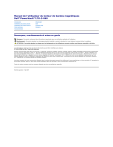
Lien public mis à jour
Le lien public vers votre chat a été mis à jour.